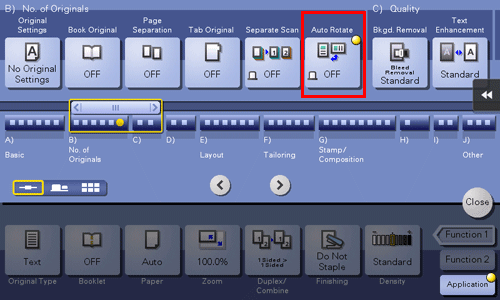Réglage de l'orientation pour la copie
Pour agrandir ou réduire la taille d'une image ([Zoom])
Procédure d'affichage :
- [Copie]
- [Zoom]
Copiez une image d'original agrandie ou réduite par un taux de zoom arbitraire.
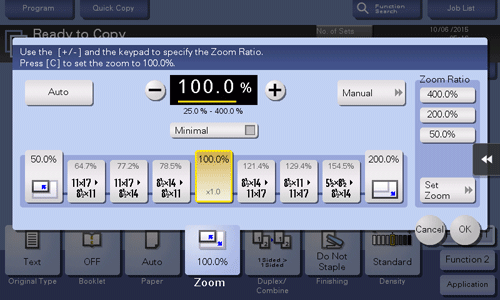
Paramètres | Description |
|---|---|
[Auto] | Tapez sur ce bouton pour réaliser automatiquement une copie avec le taux de zoom optimal pour ajuster l'image de l'original au format du papier. C'est utile si vous devez spécifier le taux de zoom. |
[+]/[-] | Entrez un taux de zoom manuellement. Vous pouvez aussi entrer le taux de zoom sur le clavier. Procédure d'affichage le clavier, tapez sur la zone de saisie des chiffres. |
Zoom fixe | Permet de sélectionner un zoom constant pour copier un original d'un format standard sur du papier de format standard. Le magasin est sélectionné automatiquement en fonction du taux de zoom sélectionné. |
[Minimale] | Placez une image d'original au centre après avoir légèrement réduit la taille de l'original pendant la copie. Sélectionnez cette option pour copier l'image d'original entière en englobant les bords. |
[Manuel] | Spécifiez des taux de zoom individuels pour la longueur et la largeur lors de la copie. Sélectionnez [X] ou [Y] et entrez un taux zoom en tapant sur [+]/[-] ou le clavier. Procédure d'affichage le clavier, tapez sur la zone de saisie des chiffres. |
[Taux zoom] | Permet de copier au taux de zoom enregistré. Si vous tapez sur [Définir Zoom], vous pouvez modifier le taux de zoom enregistré. |
Pour copier l'image d'original au centre du papier ([Adaptation Image])
Procédure d'affichage :
- [Copie]
- [Application]
- [Orientation]
- [Ajustement Image]
- [Orientation]
- [Application]
Copier au centre de papier sans changer la taille de l'original.
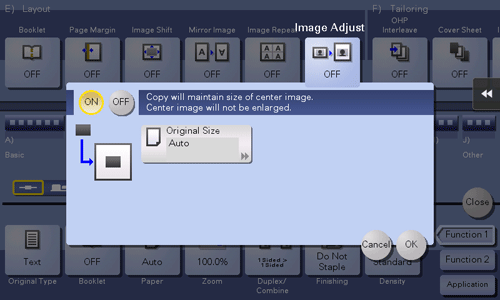
Paramètres | Description |
|---|---|
[OUI]/[OFF] | Sélectionnez [OUI] pour spécifier la méthode d'organisation de l'image. |
[Taille Original] | Si le format de l'original n'est pas détecté correctement, sélectionnez une touche qui correspond au format de l'original à numériser. Si la machine ne peut pas détecter le format de certains originaux ou photos dont le format est irrégulier, spécifiez manuellement le format. |
Pour inverser les côtés gauche et droit de l'image d'original ([Image Miroir])
Procédure d'affichage :
- [Copie]
- [Application]
- [Orientation]
- [Image Miroir]
- [Orientation]
- [Application]
Permet de copier l'image de l'original en inversant ses côtés gauche et droit comme un reflet de l'image sur un miroir.
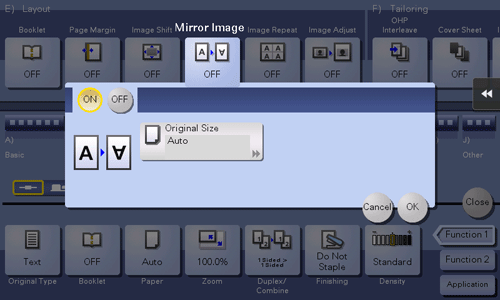
Paramètres | Description |
|---|---|
[OUI]/[OFF] | Sélectionnez [OUI] pour spécifier Image Miroir. |
[Taille Original] | Si le format de l'original n'est pas détecté correctement, sélectionnez une touche qui correspond au format de l'original à numériser. Si la machine ne peut pas détecter le format de certains originaux ou photos dont le format est irrégulier, spécifiez manuellement le format. |
Pour régler avec précision la position d'impression ([Décalage d'image])
Procédure d'affichage :
- [Copie]
- [Application]
- [Orientation]
- [Décalage d'image]
- [Orientation]
- [Application]
Vous pouvez affiner le réglage de la position d'impression de l'image vers le haut, vers le bas, vers la droite et vers la gauche par rapport au papier. Lorsqu'une image est imprimée sur les deux côtés (R/V), vous pouvez également affiner la position de l'image sur le verso.
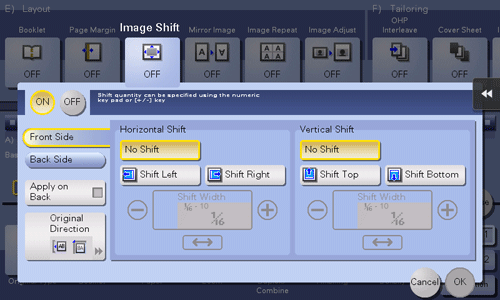
Paramètres | Description |
|---|---|
[OUI]/[OFF] | Sélectionnez [OUI] pour décaler une image. |
[Recto]/[En arrière] | Ajuste la position de l'image sur le papier d'impression en déplaçant l'image dans le sens horizontal ou vertical.
|
[Appl. au verso] | Configurez cet élément pour utiliser les mêmes réglages pour le verso du papier d'impression que ceux utilisés pour le recto. |
[Direction original] | Spécifiez l'orientation de l'original chargé. |
Pour copier l'original dans le sens de chargement sans rotation ([Rotat°image automatique])
Procédure d'affichage :
- [Copie]
- [Application]
- [Nombre d'originaux]
- [Rotation Image Automatique]
- [Nombre d'originaux]
- [Application]
En règle générale, cette machine copie les originaux en tournant automatiquement l'image en fonction de l'orientation du papier. Cependant, vous pouvez copier des originaux sans rotation.
Pour certains formats papier ou valeurs zoom, l'image peut être partiellement tronquée.